Imajte na umu da je Anbox još uvijek u beta verziji. Dakle, nemojte očekivati iskustvo bez problema s Anboxom.
U ovom članku pokazat ću vam kako instalirati Anbox na Ubuntu 18.04 LTS. Pa, krenimo.
Instaliranje modula jezgre Anbox:
Prvo morate instalirati potrebne module kernela za Anbox. U suprotnom, Anbox se neće pokrenuti. Moduli jezgre koji su potrebni Anboxu nisu dostupni u službenom spremištu paketa Ubuntua. Ali, možete jednostavno dodati morphis / anbox-podrška PPA i instalirajte ih od tamo.
Da biste dodali morphis / anbox-podrška PPA, pokrenite sljedeću naredbu:
$ sudo add-apt-repozitorij ppa: morphis / anbox-support
Sada pritisnite

Treba dodati PPA i automatski ažurirati predmemoriju spremišta APT paketa.
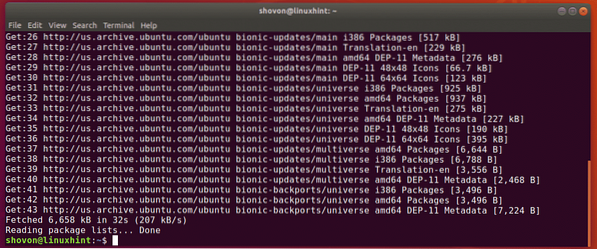
Sada instalirajte Linux zaglavlja i module modula Anbox sa sljedećom naredbom:
$ sudo apt install linux-headers-generic anbox-modules-dkms
Sada pritisnite g a zatim pritisnite
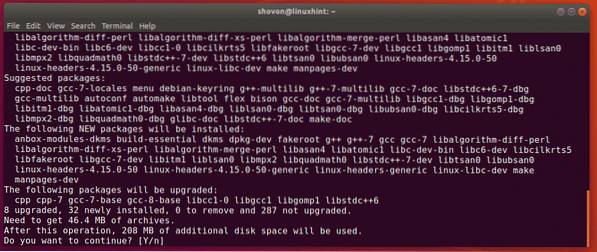
Treba instalirati Linux zaglavlja i module modula Anbox.
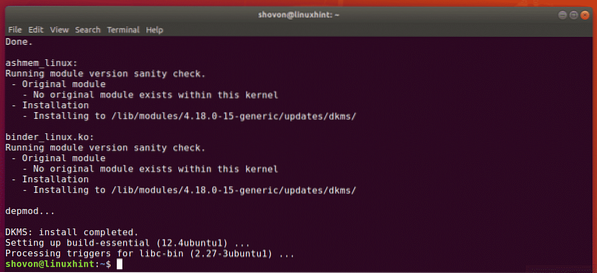
Omogućavanje modula jezgre Anbox:
Sada morate omogućiti ashmem i vezivo moduli jezgre.
Da biste omogućili ashmem kernel module, pokrenite sljedeću naredbu:
$ sudo modprobe ashmem_linux
Da biste omogućili vezivo kernel module, pokrenite sljedeću naredbu:
$ sudo modprobe binder_linux
Sada provjerite je li / dev / ashmem i / dev / vezivo uređaji su dostupni na sljedeći način:
$ ls -l / dev / ashmem, vezivoKao što vidite, uređaji su dostupni. Dakle, spremni ste za polazak.

Instaliranje Anboxa:
Anbox se distribuira kao snap paket. Dakle, vrlo je jednostavno instalirati na Ubuntu 18.04 LTS.
Da biste instalirali Anbox snap paket, pokrenite sljedeću naredbu:
$ sudo snap install --devmode --beta anbox
Anbox snap paket instalira se kao što vidite.

Anbox snap paket je instaliran u ovom trenutku.
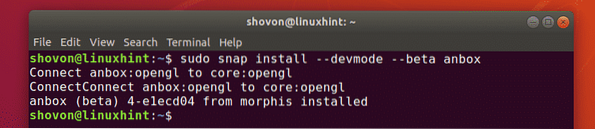
Pokretanje Anboxa:
Jednom kada je Anbox instaliran, možete ga pronaći u izborniku aplikacija Ubuntu-a 18.04 LTS kao što možete vidjeti na donjoj snimci zaslona.
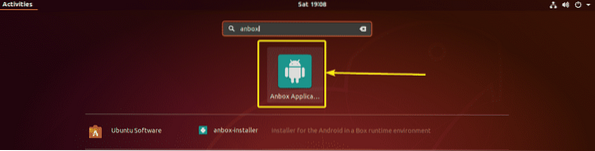
Kao što vidite, Anbox radi. Ima i neke unaprijed instalirane Android aplikacije.
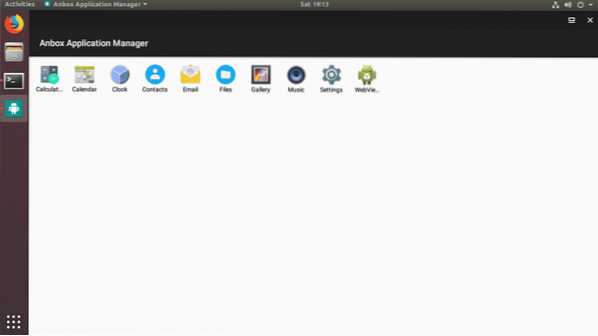
Instaliranje Android aplikacija na Anbox:
U ovom odjeljku pokazat ću vam kako instalirati dodatne Android aplikacije na Anbox. Pa, krenimo.
Znamo da se Android aplikacije distribuiraju kao APK paketi. Da biste instalirali ove APK pakete na Anbox, potreban vam je ADB (Android Debug Bridge).
ADB je dostupan u službenom spremištu paketa Ubuntu 18.04 LTS. Da biste instalirali ADB, pokrenite sljedeću naredbu:
$ sudo apt instaliraj adb
Sada pritisnite g a zatim pritisnite
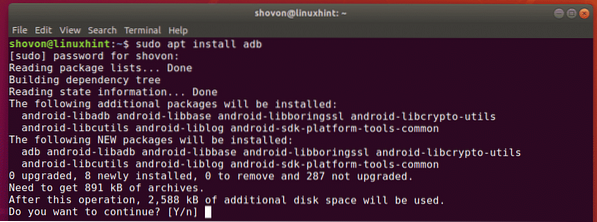
Treba instalirati ADB.
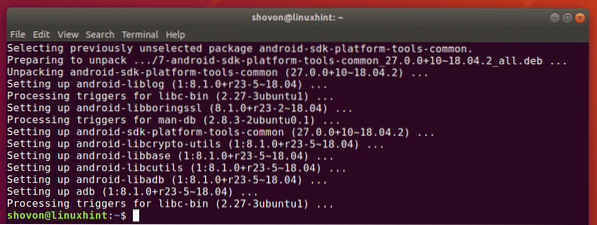
Android APK datoteku za svoju omiljenu aplikaciju možete preuzeti s mnogih web lokacija. Jedan od njih je APKMirror (https: // www.apkmirror.com).
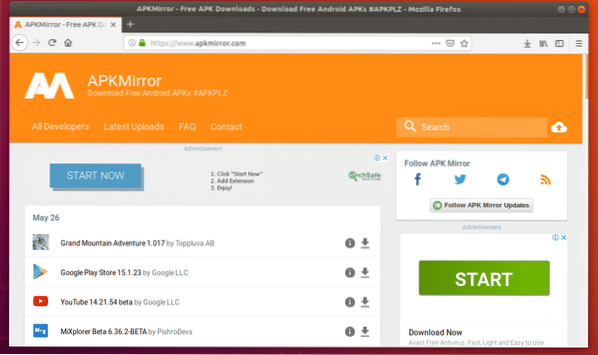
U apkmirroru.com, pronađite svoju omiljenu aplikaciju za Android i odaberite x86 ili x86_64 arhitekture sa stranice za preuzimanje. Inače se neće instalirati na Anboxu. U ovom članku za demonstraciju preuzimam WhatsApp.
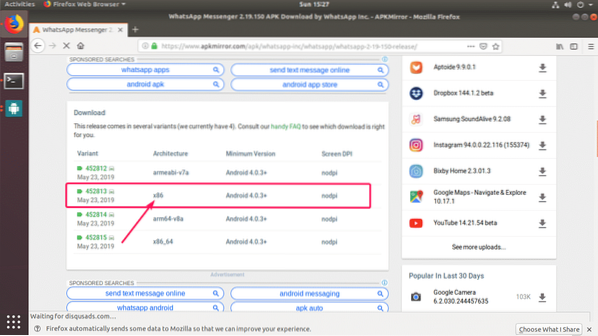
Ako je na vaše računalo povezano više Android uređaja, možete ih upotrijebiti sljedećom naredbom.
$ adb uređaji -lKao što vidite, imam jedan uređaj (ID uređaja je emulator-5558) spojen na moje računalo. To je Anbox uređaj.

Sada svoju omiljenu APK datoteku možete instalirati na Anbox na sljedeći način:
$ adb install / path / to / apk / fileIli
$ adb -s DEVICE_ID instalacija / put / do / apk / datoteke
BILJEŠKA: Ako imate samo jedan Android uređaj povezan s računalom, tada to ne morate navesti -s DEVICE_ID opcija.
Preuzeo sam WhatsApp APK datoteku kao što možete vidjeti na snimci zaslona u nastavku.

Sada, da bih instalirao datoteku WhatsApp, pokrenuo sam sljedeću naredbu:
$ adb install ~ / Downloads / com.whatsapp_2.19.150-452813_minAPI15 \(x86 \) \ (nodpi \) _ apkmirror.com.apk
Kao što vidite, instalacija je bila uspješna.

Sada bi WhatsApp trebao biti naveden u Anbox Application Manageru. Nemojte još pokretati WhatsApp. Anbox prema zadanim postavkama ne dodjeljuje dopuštenje novoinstaliranoj aplikaciji. Ali, morate dodijeliti neka dopuštenja ovisno o aplikaciji koju pokušavate pokrenuti.
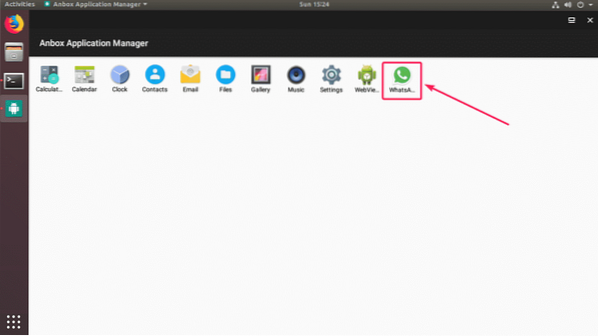
Da biste dodijelili dozvolu svojoj aplikaciji, idite na Postavke.
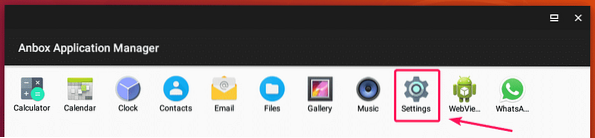
Sada idite na Aplikacije.
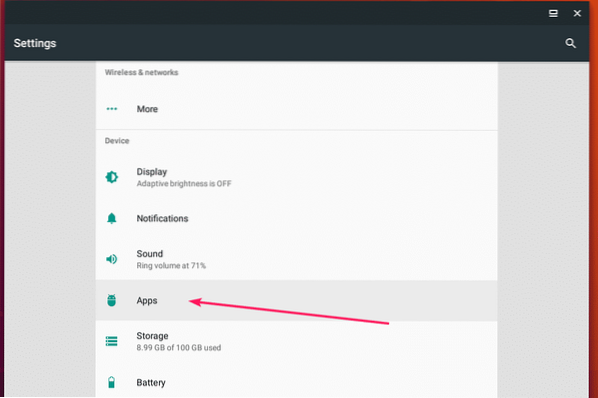
S popisa odaberite svoju aplikaciju.
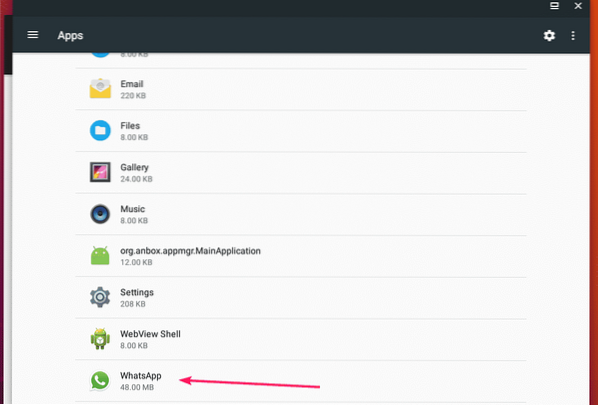
Sada idite na Dopuštenja.
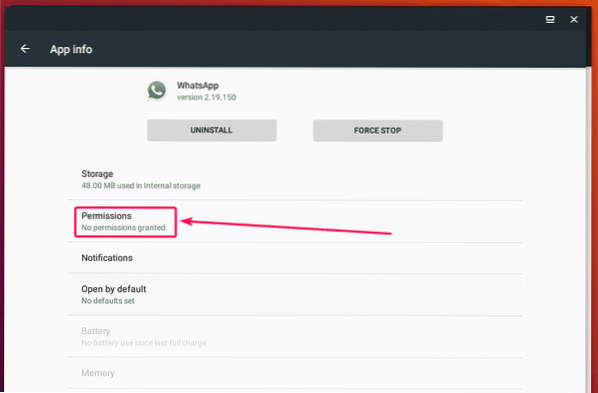
Sada omogućite potrebna dopuštenja.
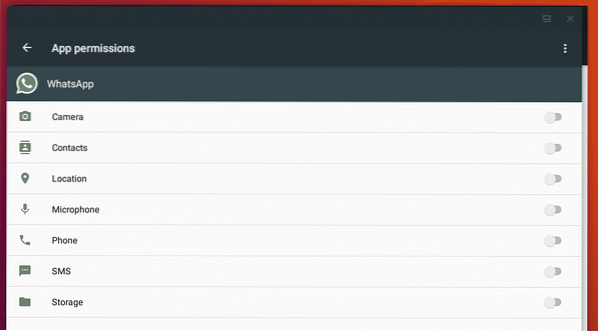
Nakon što dodijelite dozvole, trebali biste moći pokrenuti željenu aplikaciju. Kao što vidite, WhatsApp radi.
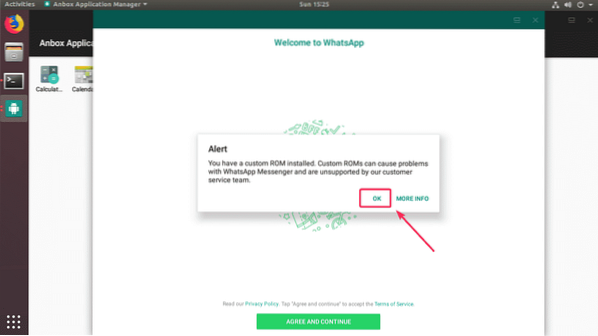
Mogu kliknuti gumbe, nema problema.
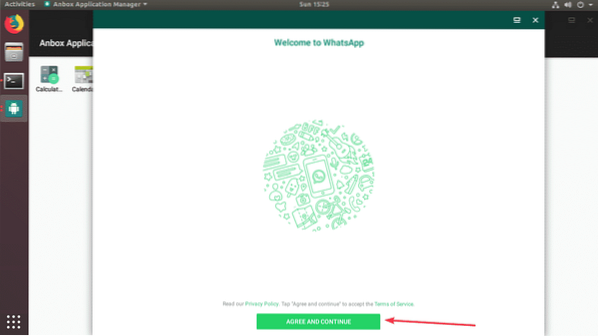
Kao što vidite, funkcionira i stranica za provjeru telefona.
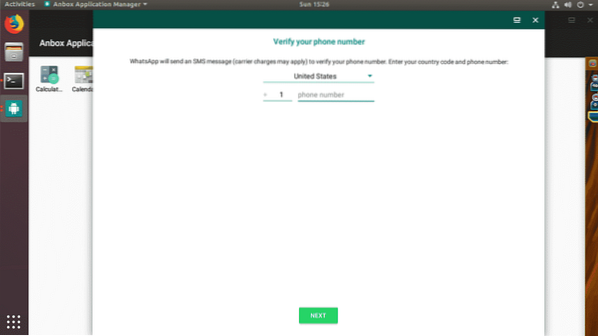
Stranica za odabir zemlje također radi.
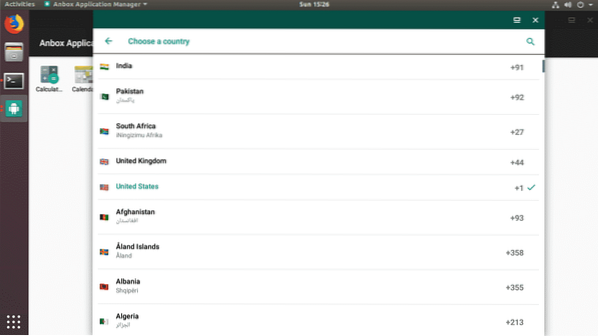
Dakle, na taj način instalirate i koristite Anbox na Ubuntu 18.04 LTS. Hvala što ste pročitali ovaj članak.
 Phenquestions
Phenquestions


